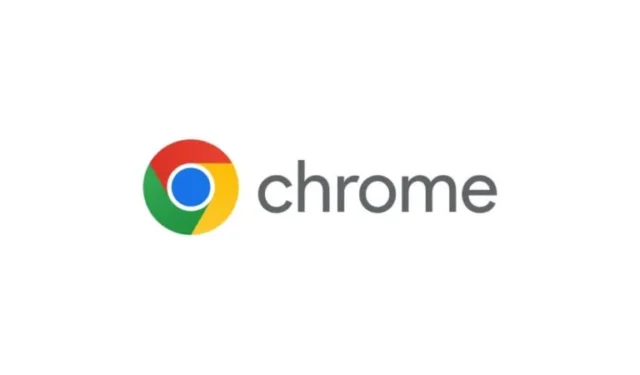
Przeglądarka Google Chrome została zaprojektowana tak, aby automatycznie aktualizować się za każdym razem, gdy komputer łączy się z Internetem. Chociaż ta funkcja zwiększa wygodę, eliminując potrzebę ręcznych aktualizacji, może nie odpowiadać każdemu użytkownikowi. W przypadku osób z ograniczoną przepustowością Internetu lub połączeniami mierzonymi automatyczne aktualizacje mogą niepotrzebnie zużywać dane i spowalniać działanie, co prowadzi do zwiększonego wykorzystania procesora.
Jeśli jesteś jednym z takich użytkowników, konieczne jest wyłączenie automatycznych aktualizacji. W tym artykule przedstawiono kilka skutecznych metod dostosowanych do użytkowników systemu Windows 11, aby zapobiec automatycznemu pobieraniu aktualizacji przez Chrome.
1. Zmień nazwę folderu aktualizacji Google Chrome
Prostym sposobem na wyłączenie automatycznych aktualizacji w Chrome jest zmiana nazwy folderu aktualizacji. Oto, jak możesz to zrobić:
- Otwórz katalog, w którym zainstalowano przeglądarkę Chrome, zwykle znajdujący się w folderze
C:\Program Files (x86)\Google\Update. - Znajdź GoogleUpdateplik wykonywalny w folderze Update, kliknij go prawym przyciskiem myszy i wybierz opcję Zmień nazwę .
- Zmień nazwę pliku na coś unikalnego, np . GoogleUpdate123lub NoUpdate.
Ta modyfikacja uniemożliwi przeglądarce Chrome pobieranie aktualizacji.
2. Wyłącz aktualizacje Chrome za pomocą konfiguracji systemu
Możesz wyłączyć automatyczne aktualizacje za pomocą narzędzia konfiguracji systemu. Wykonaj następujące kroki:
- Naciśnij Windows Key+R , aby otworzyć RUNokno dialogowe. Wpisz msconfig i naciśnij Enter .
- W oknie Konfiguracja systemu przejdź na kartę Usługi .
- Znajdź i odznacz pola wyboru Google Update Service (gupdate) i Google Update Service (gupdatem) .
- Kliknij Zastosuj , a następnie Ok, aby potwierdzić zmiany.
Aby zmiany zostały wprowadzone, uruchom ponownie komputer i upewnij się, że aktualizacje przeglądarki Chrome są wyłączone.
3. Wyłącz automatyczne aktualizacje Chrome za pośrednictwem usług systemu Windows
Inną metodą zatrzymania automatycznych aktualizacji jest użycie Menedżera usług Windows. Oto jak to zrobić:
- Naciśnij Windows Key+R , wpisz services.msci naciśnij Enter .
- Znajdź pozycję Google Update (gupdate) , kliknij ją dwukrotnie, z menu rozwijanego Typ uruchomienia wybierz opcję Wyłączone i kliknij przycisk OK .
- Następnie wyszukaj usługę Google Update (gupdatem) i powtórz proces, aby ustawić ją na Wyłączoną .
Po ponownym uruchomieniu komputera przeglądarka Google Chrome nie będzie już sprawdzać dostępności aktualizacji.
4. Użyj Edytora rejestru, aby wyłączyć aktualizacje Chrome
Jeśli Chrome nadal szuka aktualizacji, możesz skonfigurować ustawienia w rejestrze systemu Windows. Oto jak to wykonać:
- Otwórz wyszukiwarkę Windows i wpisz Rejestr, a następnie z wyników wybierz Edytor rejestru .
- Przejdź do następującej ścieżki:
Computer\HKEY_LOCAL_MACHINE\SOFTWARE\Policies- Kliknij prawym przyciskiem myszy folder Zasady, a następnie wybierz go New > Keyi nadaj mu nazwę Google.
- Kliknij prawym przyciskiem myszy nowo utworzony folder Google, zaznacz go New > Key,i nadaj mu nazwę Update.
- W prawym panelu kliknij prawym przyciskiem myszy i wybierz New > DWORD (32-Bit) Value. Nazwij ten nowy wpis Updatedefault.
- Na koniec kliknij dwukrotnie Updatedefaultklucz, ustaw jego Dane wartości na 1i kliknij Ok.
Ta zmiana uniemożliwi automatyczną aktualizację przeglądarki Chrome na komputerze z systemem Windows.
5. Zablokuj adresy URL aktualizacji Chrome za pomocą pliku Hosts
Aby zarządzać aktualizacjami Chrome, możesz zablokować określone domeny, których przeglądarka używa do sprawdzania aktualizacji, edytując plik hosts. Pamiętaj jednak, że jeśli Google zmieni adresy URL aktualizacji, blokowanie może nie być już skuteczne.
Aby zablokować adresy URL aktualizacji przeglądarki Chrome, możesz dodać następujące wpisy do pliku hosts:
google.com/dl/*google.com/*com/dl/**.gvt1.comgoogle.com/service/update2google.comgoogleapis.com/service/update2google.com
Często zadawane pytania
Czy przeglądarka Chrome aktualizuje się automatycznie w systemie Windows?
Tak, przeglądarka Google Chrome jest domyślnie skonfigurowana tak, aby aktualizacje były automatyczne. Będzie ona regularnie sprawdzać i instalować aktualizacje w tle bez ingerencji użytkownika.
Jak mogę wyłączyć automatyczną aktualizację rozszerzeń przeglądarki Chrome?
Aby zatrzymać automatyczne aktualizacje rozszerzeń Chrome, musisz zmodyfikować manifest.jsonplik rozszerzenia i ustawić nieprawidłowy plik update_url.
Czy można zapobiec automatycznemu pobieraniu przeglądarki Chrome?
Zastosowanie się do metod opisanych w tym artykule pomoże Ci zatrzymać pobieranie Chrome w tle, ponieważ nie ma bezpośredniego ustawienia umożliwiającego całkowite wyłączenie automatycznych aktualizacji w przeglądarce.
Jak włączyć automatyczne aktualizacje w przeglądarce Chrome?
Możesz ponownie włączyć automatyczne aktualizacje, przechodząc do menu Chrome i wybierając Pomoc > Google Chrome — informacje .
Omówione tutaj metody skutecznie wyłączają automatyczne aktualizacje przeglądarki Chrome w systemie operacyjnym Windows, łącznie z systemem Windows 11. Jeśli napotkasz jakiekolwiek problemy lub będziesz mieć pytania dotyczące tego procesu, możesz się z nami skontaktować, pisząc w komentarzach.



Dodaj komentarz